Etapes pour les gestionnaires de données Corporate Planning
- Dans la notification par courriel du problème de validation de la demande, un message indique que la demande n'a pas été soumise en raison de problèmes de validation. Cliquez sur le lien pour accéder à la demande.
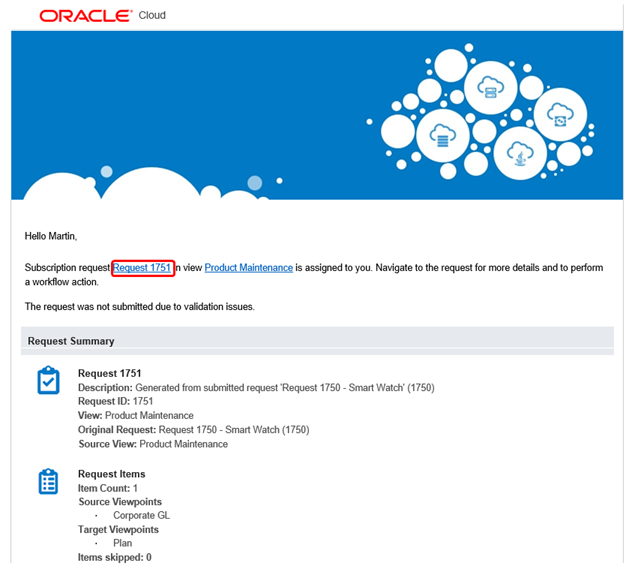
- Dans la liste des activités, cliquez sur Brouillons de demande.
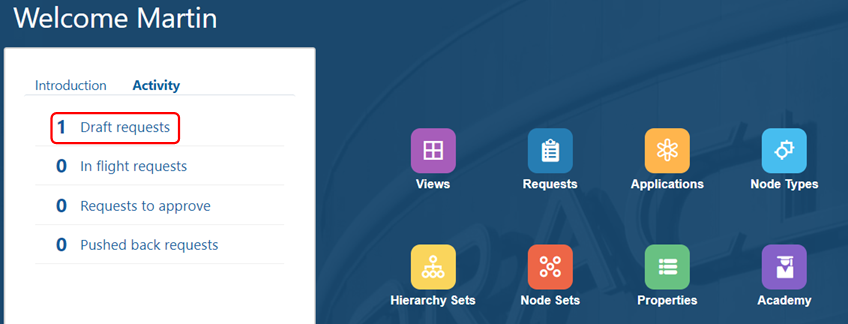
- Dans Activité de la demande, cliquez sur la demande 1751 pour l'ouvrir dans la vue de maintenance.

- Cliquez sur Problèmes de la demande, puis développez le problème de la demande afin d'afficher l'erreur de validation. Dans ce scénario, la propriété obligatoire Alias : Valeur par défaut est manquante.
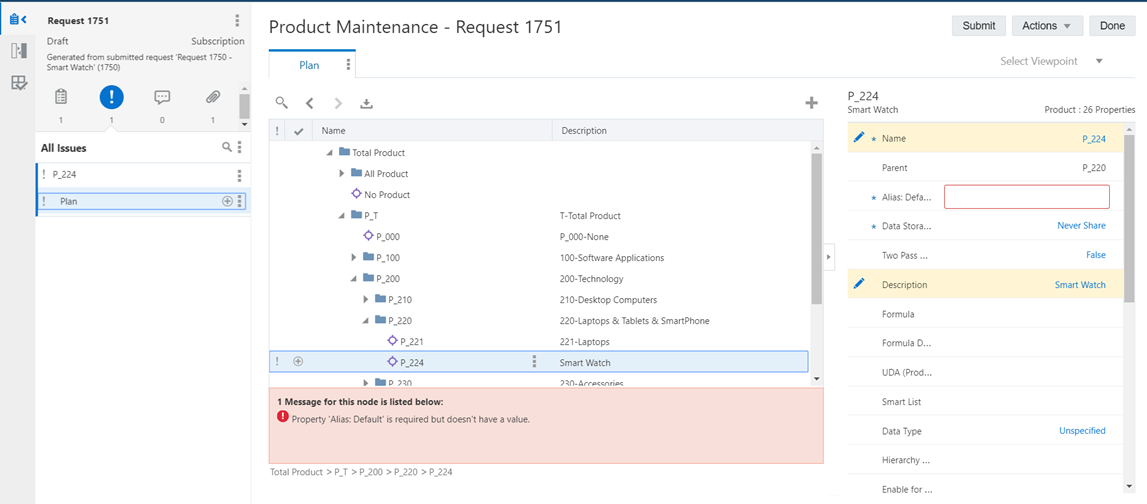
- Dans le panneau de propriété, pour Alias : Valeur par défaut, entrez Smart Watch. Vous pouvez éventuellement enrichir la demande. Dans ce scénario, nous avons sélectionné Stored pour le type de hiérarchie. Lorsque vous avez terminé, cliquez sur Soumettre.
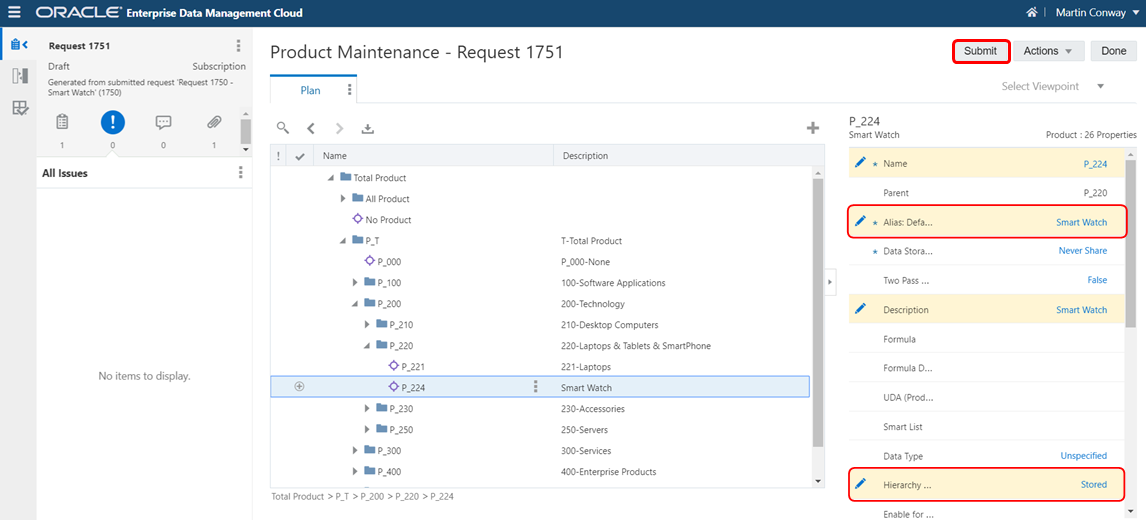
Le problème de validation étant résolu, la demande est soumise à Kerry, gestionnaire de données d'entreprise, pour approbation.